На чтение 6 мин Просмотров 3.2к. Опубликовано 13.12.2019
Новые утилиты, помогающие пополнять и проверять баланс Тройки через NFC, упростили жизнь многим занятым людям. Бесконтактная технология дает возможность записывать билеты на Тройку дома. Такой своеобразный электронный кошелек экономит время и нервы, которые ранее тратились при пополнении счета в метрополитене.

Содержание
- Описание и возможности мобильного приложения
- Системные требования для установки
- Как работать с приложением на мобильном телефоне
- Как привязать карту к смартфону
- Как проверить баланс счета
- Через терминал
- В «Мобильном билете»
- По SMS
- Через телефон с НФС
- С помощью телефона «Горячей линии»
- Как пополнить карту «Тройка» через NFC-соединение
- Как заплатить Тройкой за проезд
- Заключение
Описание и возможности мобильного приложения
Для удобства клиентов, разработчики создали интересные софты, с помощью которых можно платить, проверять и пополнять баланс карты Тройка при помощи мобильного устройства. Интерфейс программных обеспечений прост и понятен. Благодаря приложениям, установленным на смартфоне, перед пользователем открываются новые возможности.
Становится возможным:
- пополнять счет транспортной карты дома в течение нескольких минут;
- узнавать об остатке на счету и для этого даже не понадобится интернет-соединение;
- просматривать информацию об осуществленных операциях;
- приобрести новый проездной, если старый стал недействительным;
- оплачивать билеты в Третьяковскую галерею, музеи, Лунариум, зоопарк;
- добавлять карточки банков в приложение.
Системные требования для установки
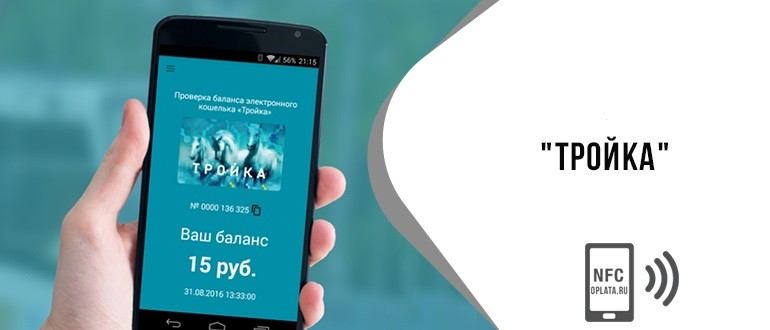
Для функционирования приложения, смартфон должен быть оснащен модулем НФС, поддерживать бесконтактную связь. При отсутствии чипа, совершать какие-либо действия будет невозможно.
Мобильные с NFC на Андроиде, обычно имеют ОС версии 4.0 и выше. На телефоне также не должно быть рут-прав, а прошивка обязательно официальная.
Внимание! Телефоны iPhone не подходят, нужны устройства, исключительно на ОС Android.
Как работать с приложением на мобильном телефоне
Для осуществления платежей, проверки или пополнения карты Тройка через телефон с NFC, нужно загрузить приложение.
Скачать софт, можно в Google play. В поисковик достаточно ввести «Тройка НФС» и в списке появится нужная утилита, под названием «Мой проездной» или «Тройка. Пополнение и проверка баланса». Потом просто кликаете на иконку и далее на «Установить».
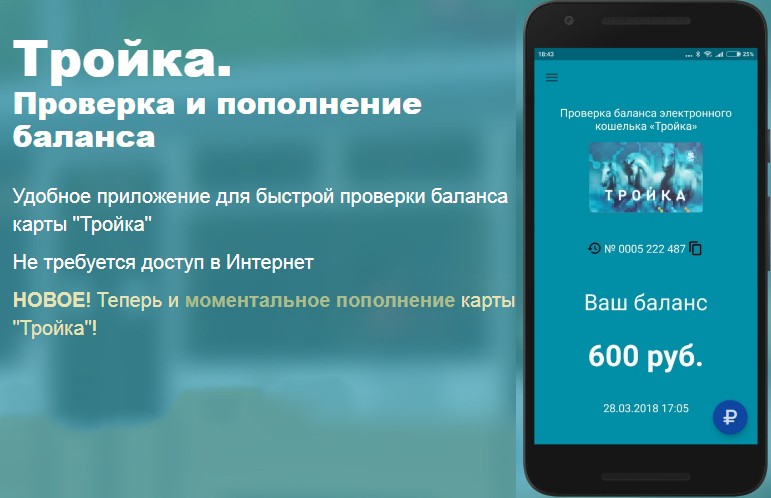
После открытия ПО, придется авторизоваться через свой аккаунт. Подключенная опция позволяет вносить плату за билеты без очередей. Не придется долго ждать. Ведь все происходит в домашних условиях, быстро и в комфорте.
Имейте в виду! Заранее следует купить пластиковую карточку Тройка. Она продается в кассах на ЖД вокзалах и станциях, метро, в специальных автоматах. Стоит — 50 рублей.
Как привязать карту к смартфону
Чтобы стало возможным использовать транспортную карту Тройка через NFC на Андроиде, целесообразно настроить сервис «Мобильный билет» и произвести привязку карточки. Тут придется приобрести симку с НФС, на которой и настраивается услуга. Она предоставляется такими мобильными операторами:
- Мегафон;
- МТС;
- Билайн.
Имейте в виду! Если произвести замену старой сим-карты на новую с Near Field Communication, то последнюю выдадут бесплатно.
Привязывать карточки несложно. Важно произвести все действия в четкой последовательности. Нужно:
- Поставить симку с НФС в слот мобильника.
- Активировать NFC в гаджете.
- Кликнуть на установленную утилиту, открыть приложение.
- Появится информация о ПО, ее можно вычитать или пропустить.
- Войти или зарегистрироваться (если ранее этого не было сделано). Можно ввести номер телефона и пароль или же пройти авторизацию через соцсети (ВК и Facebook).
- Установить способ идентификации. Самым популярным сейчас является — отпечаток пальца.
- Приложить карту к телефону, поближе к месту, где располагается чип NFS.
- После произойдет копирование пластикового носителя в электронный вариант и высветится меню карты.
Теперь понятно, что привязать Тройку к мобильному телефону с NFC подвластно любому. Далее можно пополнить счет (при необходимости), проверить баланс или оплатить проезд.
Как проверить баланс счета
Узнать о сумме, находящейся на карточке Тройка, можно разными способами. Не обязательно всегда для этого вовлекать пластиковый носитель. Рассмотрим все возможные варианты.
Через терминал

Если карта под рукой, а вы находитесь в метрополитене, то просто приложите ее к считывателю. Через несколько секунд информация появится на экране.
В «Мобильном билете»
Если опция подключена, то для получения необходимой информации, достаточно просто открыть раздел «Баланс».
По SMS
Если у вас сотовый оператор Мегафон, Билайн или МТС, то отправьте сообщение на 3210 с текстом «Баланс». Следом придет ответное СМС, в котором и будет содержаться текущая сумма, имеющаяся на счету.
Через телефон с НФС
Проверка счета значительно упрощается для тех, кто настроил себе приложения «Мой проездной» или «Тройка. Проверка и пополнение баланса». Узнать об остатке средств на карточке, можно за секунды. Нужно просто поднести пластиковый носитель к задней панели смартфона и ожидать. Вскоре на экране появится соответствующая информация.
С помощью телефона «Горячей линии»
Также иногда дают информацию консультанты по телефонам — +74955395454 и 88001007790. Клиент должен продиктовать 10-значный номер карты.
Как пополнить карту «Тройка» через NFC-соединение
Самым легким и современным способом пополнения транспортной карточки, является использование бесконтактной связи. Те, у кого мобильный с модулем НФС, могут делать это через специальные приложения. Названия их уже знакомы, это:
- «Мой проездной»;
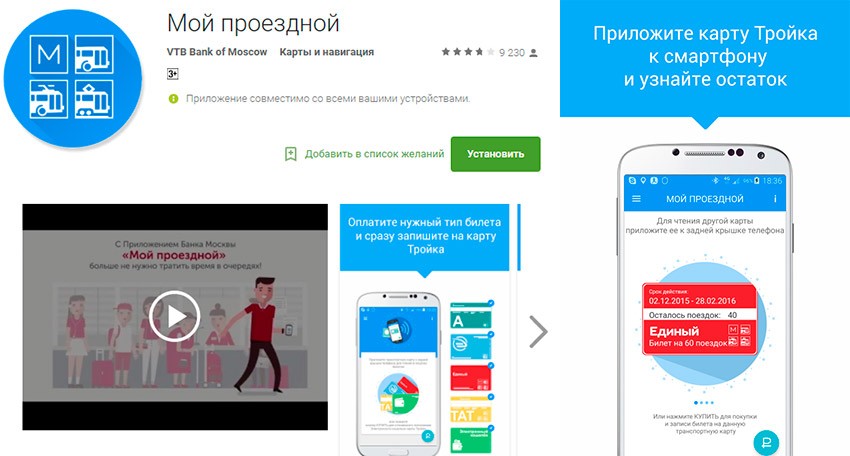
- «Тройка. Пополнение и проверка баланса».
Нужно следовать инструкции:
- Открыть приложение.
- Перейти в раздел «Оплата».
- Приложить карту Трока к задней крышке телефона и подождать, пока произойдет распознавание номера.
- Прочитать высветившуюся информацию — номер транспортной карточки и баланс.
- Нажать на значок «+».
- Вписать сумму, на которую планируете пополнять.
- Выбрать способ оплаты (мобильный телефон или банковская карта).
- При выборе второго, вписать реквизиты банковского инструмента и подтвердить списание средств.
- Убедиться в зачислении денег.
- Записать средства на пластиковый носитель. Для этого нужно просто приложить карточку к телефону сзади и подождать. Запись произойдет за несколько секунд.
Тихо и спокойно, без простоя в очередях и траты времени, можно пополнить Тройку в телефоне Андроид с НФС.
Как заплатить Тройкой за проезд

Оплачивать карточкой в отведенных местах (трамваях, троллейбусах, автобусах, электричках, метрополитене) легко. Нужно просто приложить ее к турникету и дождаться разрешающего звукового сигнала.
Можно пользоваться электронной картой. Для этого скачивается мобильное бесконтактное приложение (Android Pay или Samsung Pay) и привязывается к нему транспортная карточка. Для оплаты разблокируется смартфон, находится в списке соответствующий платежный инструмент и гаджет подносится к считывающему устройству.
Заключение
Если смартфон с НФС, то появляется возможность работать с транспортной картой Тройка в бесконтактном режиме. Не нужно будет спускаться в метро к терминалам или кассе для пополнения счета или носить с собой карточку, ведь гаджет успешно ее заменит.


Привязка карты «Тройка»
и бесплатные пересадки на наземном транспорте уже доступны в приложении «Московский транспорт»!
Как подключить бесплатные пересадки на наземном транспорте
Карта появится в разделе
«Мои карты», с этого момента она привязана к вашему личному кабинету. Через 12 часов вы сможете бесплатно пересаживаться между маршрутами наземного транспорта
Для подключения необходимо привязать вашу карту «Тройка» в приложении Московский транспорт
Зайдите в профиль и нажмите кнопку «Профиль» и нажмите кнопку «Добавить карту „Тройка“» в всплывающем окне
Вы можете привязать несколько карт «Тройка»
Введите номер транспортной карты или приложите карту «Тройка» к телефону (только для Android с NFC)
Выберите один из двух предложенных способов подтверждения карты
Как работают бесплатные пересадки
— вы войдёте в метро, МЦК или МЦД повторно
— вы войдёте после МЦД зона «Пригород»
В течение 90 минут с момента начала поездки можно пересаживаться бесплатно между маршрутами наземного транспорта
При пересадке между наземным транспортом и метро, МЦК или МЦД действует платный тариф «90 минут» (69 ₽) или начинается новая поездка
Пересадка на Транспорт Подмосковья — платная
Пересадка по тарифу 90 минут (+23 р)
Как пополнить баланс или купить билет на карту «Тройка»
В профиле в разделе «Мои транспортные карты» выберите привязанную карту «Тройка», нажмите «Пополнить карту», выберите кнопку «Пополнить кошелек» или «Купить билет»
Заполните все необходимые поля
Для активации платежа на IOS приложите карту к желтому терминалу в наземном транспорте или в любом вестибюле метро, для активации платежа с NFC приложите транспортную карту к задней части смартфона
Как посмотреть историю операций и проходов по карте «Тройка»
Чтобы посмотреть историю операций и проходов по карте «Тройка» выберите нужную карту в разделе «Мои транспортные карты» и нажмите кнопку «Посмотреть историю»
Как перенести баланс или билет с «Тройки» на «Тройку»
Для android с NFC: для завершения переноса на карту нажмите кнопку «Записать платеж» и приложите транспортную карту к задней панели смартфона
В профиле в разделе
«Мои транспортные карты» выберите привязанную карту «Тройка», нажмите «Перенести карту» и следуйте инструкции в приложении
Ваша карта будет готова к переносу в течение 12 часов, при этом статус карты изменится с «Временно заблокирована» на «Готова к переносу». Далее выберите нужную карту для переноса баланса
Как заблокировать карту «Тройка»
Чтобы заблокировать карту «Тройка» зайдите в профиль, выберите нужную вам карту в разделе «Мои транспортные карты» и нажмите кнопку «Заблокировать карту»

Хороших поездок
вместе с приложением «Московский транспорт»
Дата обновления: 2 января 2023
С 16 декабря 2021 года в Москве заработала виртуальная карта «Тройка» для смартфонов на операционной системе Android. Новый электронный проездной «Тройка» действует на всём общественном транспорте Москвы и выпускается в официальном приложении «Метро Москвы». Далее мы расскажем как выпустить виртуальную «Тройку», какие билеты можно покупать и как пользоваться новым видом транспортной карты.

Максим Ликсутов
Заместитель мэра Москвы по вопросам транспорта и развития дорожно-транспортной инфраструктуры города Москвы
«Виртуальная “Тройка” — один из самых долгожданных цифровых транспортных сервисов этого года. Уверен, что он станет не менее популярным у москвичей, чем обычная “Тройка”. Ждем, что со временем оплату транспортной картой, загруженной в смартфон, будут использовать миллионы горожан ежедневно. Мэр поставил задачу увеличивать число способов оплаты проезда, чтобы у пассажиров всегда был выбор. Так, до конца следующего года виртуальной “Тройкой” или банковской картой можно будет оплатить проезд на любом турникете в метро.»
Какие билеты можно записать на виртуальную «Тройку»?
На данный момент сервис «Кошелёк» на виртуальном проездном недоступен, функционал дорабатывается и станет доступен в 2022 году.
К приобретению доступны абонементы «Единый» на 30, 90 и 365 дней с возможностью безлимитных поездок в зонах «Центральная» и «Пригород», а так же «ТАТ» на 30 дней для проезда в наземном транспорте Москвы.
Как получить виртуальную «Тройку»?
Для начала нужно проверить актуальность версии приложения «Метро Москвы» и обновить его, если версия ниже 3.4.5 (4314).
Далее войдите в свой личный кабинет в приложении или зарегистрируйтесь.
После авторизации перейдите в пункт «Кабинет» (посередине в нижнем меню). Нажмите на большую красную кнопку «Добавить карту» и выберите «Виртуальная Тройка».

Далее Вам нужно выбрать систему оплаты Google Pay или Samsung Pay, вид билета и способ покупки. Рядом с выбранным билетом отобразится его стоимость.

Как пользоваться виртуальной картой «Тройка»?
Оплата проезда виртуальной «Тройкой» схожа с оплатой банковской картой, загруженной в смартфон. Используется тот же функционал Google Pay или Samsung Pay. Просто приложите телефон к валидатору, отмеченному стекером с информацией о приёме банковских карт. Сейчас не все турникеты оборудованы таким функционалом, но в 2022 году обещают оснастить все валидаторы системой приёма бесконтактных платежей.
При таком способе оплаты проезда Вам не нужно разблокировать смартфон. Билет будет считан автоматически, если в настройках телефона выбран основной способ для бесконтактных платежей — Google Pay или Samsung Pay.

Поддерживает ли на сегодняшний день карта «Тройка» NFC технологию бесконтактной оплаты. Подробное описание и возможности мобильного приложения. Как самостоятельно привязать Тройку к смартфону для оплаты проезда.
Как работает карта Тройка?
Тройка – универсальная карта, дающая возможность оплачивать проезд в любом городском транспорте. Для совершения оплаты пластик нужно только приложить к считывающему устройству, и с помощью специального чипа будет снята стоимость поездки.
Получить карточку можно в кассе метрополитена или любого другого транспорта. Стоимость пластика составляет 50 рублей. Если необходимости в нем больше нет, можно вернуть ее и получить 50 рублей назад. Применять «Тройку», таким образом, могут как жители, так и гости города. В том, как пользоваться тройкой с телефона, нет ничего сложного.
Существует несколько тарифов по карте, определяющихся потребностями пассажира:
- «Единый» – оплата одной поездки в транспорте.
- «90 минут» – оплата одной поездки в метро и 90 минут поездок на общественном транспорте.
- ТАТ – возможность применять любой наземный транспорт.
При утере карты восстановить внесенные на нее средства невозможно. Также нельзя заблокировать их. Если пластик сломался или плохо работает, можно обратиться в кассу общественного транспорта, где мастера по возможности помогут ее исправить.

Нужно учесть еще один момент. Территория города Москвы и области разделяется на две зоны. Применять карточку можно лишь в пределах одной зоны. Он зоны могут зависеть и тарифные планы. Для переезда между зонами нужно будет купить билет «Единый». Есть переходный участок, дающий возможность перемещаться с одной зоны на другую на небольшую дистанцию. Для этого требуется белый билет «Автобус». Он также может быть внесен в карту.
Посредством «Тройки» можно оплатить проезд лишь одному человеку. Повторное использование пластика возможно спустя 5-10 минут. Исключением является метрополитен – там можно оплатить поездки нескольких человек сразу.
Особенности Тройки
Учитывая напряженный график и множество совершаемых поездок, у жителей города давно была необходимость в удобном инструменте, который бы еще и позволял экономить средства. Со временем подобное решение появилось. Представленный продукт является универсальным, в этом его основное преимущество. Он действует на всех видах наземного транспорта, кроме электрички. Для нее создано отдельное решение.
Преимущества:
- Простота применения.
- Больше не нужно использовать наличные для оплаты, искать мелочь или подходящую купюру.
- Платеж совершается максимально быстро, процедура занимает пару секунд.
- Предложен ряд билетов. Удается выбрать подходящий для последующего применения.
- Условия простые. На официальном сайте представлены все варианты и указана стоимость.
- Пассажир сэкономит крупную сумму в дальнейшем.
- Можно комфортно осуществлять пополнение.
- Есть специальный тариф с пересадками.
Учитывая все эти факторы, можно понять, почему продукт пользуется спросом. Он удобен в применении и выгоден для клиентов. Можно адаптировать условия под себя, чтобы дополнительно снизить затраты на поездки.
Можно ли оплачивать метро смартфоном
Оплатить телефоном проезд в метро сейчас можно везде, где присутствует турникет с поддержкой PayPass. Для проведения платежа не подойдет любой гаджет. Мобильник обязательно должен поддерживать NFC. Также немаловажно иметь подключенный бесконтактный сервис или же мобильный билет.
Оплата через бесконтактные сервисы
Если телефон оснащен модулем NFC, и вы хотите оплачивать метрополитен в один клик, без использования проездных, то важно иметь настроенное соответствующее приложение. Самые популярные:
- Android или Google Pay;
- Samsung Pay;
- Apple Pay…
Андроид или Гугл Пей
Данный сервис можно установить на любом мобильном устройстве, у которого ОС Андроид. Производитель тут абсолютно не играет никакой роли. После привязываются платежные карты, с которых и будут отчисляться деньги за проезд. Сюда же можно добавить и транспортную карту Тройка.

Самсунг Пей
Эта система устанавливается исключительно на гаджетах Samsung. После скачивания и установки приложения, приходит очередь загрузки карт. Процедура та же, что и с предыдущим сервисом.
Эпл Пей
Доступен только на айфонах, iWatch, iPad и компьютерах Мас. Важно, чтоб была iOS, встроенный чип НФС и настроенная блокировка устройства. Оплата телефоном метро через Apple Pay быстра и безопасна.
Системные требования для установки
Для функционирования приложения, смартфон должен быть оснащен модулем НФС, поддерживать бесконтактную связь. При отсутствии чипа, совершать какие-либо действия будет невозможно. Мобильные с NFC на Андроиде, обычно имеют ОС версии 4.0 и выше. На телефоне также не должно быть рут-прав, а прошивка обязательно официальная.
Внимание! Телефоны iPhone не подходят, нужны устройства, исключительно на ОС Android.
Как записать билеты на карту «Тройка»
Проездные абонементы записываются через представителей перевозчика.
Пункты их записи зависят от конкретного билета:
- Билет Единый: кассы метро, киоски Мосгортранса;
- 90 минут – кассы метро, Мосгортранса;
- ТАТ – киоски Мосгортранса.
Для записи билета нужна карта или иной носитель информации. Необходимо обратиться к кассиру с просьбой записать выбранный абонемент, и оплатить его стоимость. Билет будет моментально зачислен на карту. Комиссии в этом случае нет. В ином варианте можно использовать терминал Элекснет.
Инструкция записи билета в этом случае будет выглядеть так:
- Нужно приложить пластик к считывающему устройству (оно представляет собой желтый круг).
- На дисплее отобразится информация о существующих билетах. Нужно выбрать подходящий и оплатить его через купюроприемник.
- Срок записи билета составляет 10-15 секунд, комиссии нет.
Также записать билет можно через приложение «Мой проездной». В этом случае пластик прикладывается к панели гаджета, и приложение активизируется автоматически. После этого можно просмотреть информацию о текущих абонементах и записать новый билет.
Для этого нужно выбрать «Купить билет», потом выбрать подходящий вариант и параметры по длительности действия и количеству поездок. Далее указываются реквизиты карты, пластик прикладывается снова, и операция подтверждается.
Как подключить
Прежде всего надо подойти в офис сотового оператора и сообщить, что вы хотите подключить к смартфону мобильный билет. Для этого старую сим карту заменят на новую с поддержкой услуги. При этом номер сотового телефона останется прежним. Замена сим карты бесплатная, но нужен паспорт РФ. Вся информация по операциям услуги приходит на телефон абонента в виде СМС с номера 3210 бесплатно.
Алгоритм подключения
- Надо вставить sim карту с поддержкой мобильного билета и включить телефон;
- На номер придёт СМС с номера 3210 для активации;
- В ответ надо отправить встречное СМС для активации услуги мобильный билет с ответом: 1;
- С баланса номера телефона спишется 150 руб. на счёт билета;
Если при первом включении телефона вы не активировали услугу, то позже её можно подключить через меню сим карты телефона.
Проверка баланса мобильного билета
Клиентам сервиса доступны несколько способов, как узнать баланс:
- В меню сим карты;
- Отправить СМС на номер 3210 с словом БАЛАНС;
- В мобильном приложении сотового оператора МТС, Билайн, Мегафон, ТЕЛЕ2.
Пополнять Тройку при помощи NFC-соединения может каждый, у кого есть карточка и смартфон с такой функцией. Узнать, оснащен ли гаджет ей — загляните в инструкцию с данными о технических характеристиках устройства. Если написано, что опция есть, но подключение не удается, обратитесь за помощью к специалистам компании, в которой был приобретен гаджет.
В целом пополнение при помощи установленного NFC-соединения занимает 1-2 минуты. Согласитесь, что это существенно облегчает жизнь, ведь вам не придется стоять в километровых очередях к терминалу в метро или окошку операциониста. Сначала нужно подключить NFC, и делается это в различных устройствах по-разному.
В частности, для обычных смартфонов на базе Андроид алгоритм выглядит так:
- зайти в «Параметры» или «Настройки»;
- выбрать раздел «Подключение устройств»;
- нажать на клавишу «NFC».
Включая клавишу, вы разрешаете телефону обмениваться данными с другими устройствами. Обратите внимание, что с включенным соединением вы также можете оплачивать покупки в магазине и выполнять другие задачи.
После включения модуля происходит непосредственное пополнение. Понадобится:
- зайти приложение «Метро Москвы»;
- выбрать всплывающий пункт «Оплата»;

- авторизоваться при помощи мобильного телефона;
- ввести код авторизации;
- дождаться подтверждения входа;
- выбрать пункт «Кошелек» (там указаны и другие разделы, например, можно зайти в историю и посмотреть свои последние траты, изменить тариф и тому подобное);
- нажать на значок «Пополнение»;
- вписать сумму;
- выбрать способ оплаты (с мобильного телефона или карточки).
Обязательно подтвердить операцию, ведь в противном случае деньги со счета не спишутся, и карта не пополнится.
Как пополнить счет?
Как уже говорилось, выпуск карты стоит 50 рублей. Однако при ее получении она будет нулевой баланс, и для использования ее необходимо пополнить.
Это можно сделать следующими способами:
- через терминал банка;
- в кассе метрополитена либо наземного транспорта;
- через онлайн-банкинг;
- с электронных кошельков;
- через мобильное приложение;
- по СМС.
Где просмотреть остаток денежных средств на счете
- Через SMS. Проверка начинается с отправки слова «Баланс» (без кавычек) на короткий номер 3210. В ответном текстовом сообщении появится подробная статистика по оставшемуся балансу. Проверка через SMS не работает, если карта не прикреплена к конкретному мобильному телефону.
- Мобильный сервис «Тройка: проверка и пополнение». Официальное программное обеспечение для пополнения счета с помощью НФС. Не работает на iPhone (технические ограничения от Apple, запрещающие сторонним разработчикам запускать NFC в режиме терминала для чтения и записи информации), но полностью доступно для мобильной техники с операционной системой Андроид.
- По телефону. Специалисты службы поддержки отвечают по номеру 8-800-100-77-90. Номер горячей линии доступен для связи круглосуточно. Для получения справки достаточно продиктовать номер, указанный на обратной стороне карты.
- На официальном сайте метро Москвы. Пройти аутентификацию разработчики разрешают через профили социальных сетей, аккаунт в «Госуслугах», логин, номера телефонов и даже СНИЛС. Вне зависимости от выбора в разделе с конфиденциальной информацией разблокируется и доступ к информации по проездным: «Тройка», «Стрелка» – сервис выводит подробную статистику по каждой льготной программе для жителей столицы. Отсюда же доступны и платежи для пополнения счета.

Можно ли взломать карту Тройка
Взломать можно даже систему кибербезопасности Пентагона (нет, мы не пробовали, но…). Инструкция по взлому «Тройки» появилась в июле 2016 года на «Хабрхабре». Автор, Илья Шевцов (ник Ammonia), утверждал, что для безлимитных поездок потребуется смартфон под управлением Android 4.4 и выше с NFC чипом, поддерживающим карты Mifare. Важно, чтобы чип был производства NXP, как и в карте «Тройка».
Суть взлома сводится к клонированию карты на смартфоне и пополнению её баланса без реальных денег. Вы же помните, что билеты можно записать на карту из официальных приложений, передав данные с NFC-чипа смартфона? Шевцов потратил две недели, чтобы изучить систему безопасности «Тройки» и приложения «Мой проездной». Оказалось, что данные в памяти карты хранятся в незашифрованном виде. Это позволило подделывать баланс.
Шевцов разработал приложение TroikaDumper, чтобы не выполнять все операции вручную. Разработчик также рассказал, что система может обнаружить подделку, если пополнять «Тройку» больше чем на 100 рублей за раз или если не обновить текущее время на карте с помощью валидатора в другом виде транспорта.

Пост о взломе с «Хабра», понятное дело, быстро удалили. А вот код приложения и инструкцию к нему с GitHub – нет.
Опасно ли это? Как минимум вы рискуете картой и балансом на ней – если взлом обнаруживается, карта блокируется. Кроме того, за воровство и нанесение ущерба транспортным службам в России предусмотрена уголовная ответственность.
Что делать, если потерял карту Тройка
Если потерял карту, то можно смело забыть о ней и отправляться за новой. На данный момент большинство решений являются неименными. То есть, они не привязаны к паспорту, мобильному телефону или личному кабинету. Клиент никак не сможет доказать, что утраченный продукт принадлежал ему. Следовательно, в системе нельзя выполнить с ним какие-то действия и восстановить в дальнейшем.
На официальном сайте указано, что блокировка и перевыпуск не осуществляется. Если вы купили много поездок, безлимит, или хранили средства, то они достанутся нашедшему. Сделать с этим на данном этапе ничего нельзя.
Представители ЕТК обещают, что после обновления системы и запуска привязки, утраченные карточки можно будет восстановить.
Как перевести деньги с карты Сбербанка на карту Тройка
Надо осуществить пополнение? Чтобы выполнить данную операцию с банковского счета, нужно воспользоваться официальным сайтом. Необходимо:
- Открыть основную страницу.
- Перейти в пункт удаленного пополнения.
- Указать данные банковского пластика.
- Ввести номер и сумму.
- Подтвердить операцию при помощи кода в СМС.
После пополнения не забудьте записать платеж через терминал. Только при выполнении данной процедуры деньги зачислятся на счет.
Работает ли «Мобильный билет» на iPhone
Закачать на мобильное устройство официальное приложение «Мобильный билет» можно через сервисы Гугл, а также через магазин приложений Apple. Также можно загрузить это приложение на IOS-устройства с официального сайта мобильного сервиса.
Стоит учесть, что на сегодняшний день с помощью Айфонов оплатить проезд через «Мобильный билет» не получится. По этой причине для прохода в метро или оплаты проезда в общественном транспорте пользователи IOS-гаджетов могут пользоваться сервисом Эппл Пэй.
Важно учесть, что оплата Apple Pay возможна только на турникетах, оборудованных не круглыми, а квадратными датчиками.
Как использовать Android Pay в метро
Действие 1. Загрузка контента
Сначала нужно скачать приложение Google pay из Google market. Смартфон должен удовлетворять определенным требованиям, в первую очередь иметь встроенный чип NFC. Обычно такую функцию имеют гаджеты среднего и премиального сегмента. Но есть выход и для владельцев недорогих телефонов. Можно обратиться в офис мобильного оператора и попросить поменять старую сим-карту на карту с встроенным чипом NFC и NFC антенну. NFC (Near Field Communication) — это беспроводная высокочастотная связь, позволяющая обмениваться информацией между устройствами на незначительном расстоянии (около 10 см).
Для загрузки приложения нужно написать «Google Pay» или «Android Pay» в поиске Play market, далее нажать на кнопку «Установить». Программа занимает не очень много места, 37 МГБ, быстро скачивается, в течение 2-3 минут. Затем нужно ввести свои личные данные из аккаунта Гугл. Но аккаунт может и автоматически появиться в приложении.

Обратите внимание! Возможно присоединение ещё другого аккаунта.
Действие 2. Привязка карты
Следующее действие — привязка банковской карты. Кстати, привязать можно скидочные карты магазинов, карты постоянного клиента, транспортные карты. Кнопки для присоединения банковских карт и карт лояльности разные. Банковские карты присоединяются при нажатии кнопки «Оплата», после чего появляется надпись «Способ оплаты».
При нажатии на нее открываются сканер и надпись «Ввести данные вручную», т.е. можно привязать карту двумя способами: забить вручную данные или отсканировать карту и в приложении появятся все данные автоматически. Только желательно проверить введённые автоматически данные, информация может быть не совсем правильная.

При вводе данных вручную нужно написать номер карты, срок её действия и код безопасности (CVV). Затем система запросит номер телефона, на который придет проверочный код. После того, как вы ввели одноразовый пароль, нужно нажать кнопку «Сохранить». На главной странице появится изображение добавленной карты. Карту можно привязать и другим способом. На главной странице нажать на надпись «Добавить карту». Сразу открываются сканер и надпись «ввести данные вручную».
Действие 3 Как оплачивать проезд с помощью Google Pay
Сначала в приложении нужно выбрать карту, с которой будет списываться оплата. Затем поднести смартфон к жёлтому кружку на считывающем устройстве, валидаторе. На экране при снятии средств за поездку отображаются карта, с которой произошло списание денег, и галочка. Это означает, что проезд удачно оплачен.
Заключение
Москвичи могут добавить карту Тройка в свой мобильный телефон и в дальнейшем пользоваться проездным через технологию бесконтактной оплаты. Существующие приложения для мобильных позволяют оплачивать проезд, пополнять проездную карточку в безналичном режиме себе и сторонним лицам, а также формировать статистику поездок и пополнений.
Видеоинструкция
Источники
- https://paydays.ru/paypass/trojka-prilozhenie.html
- https://nfcexpert.ru/privyazka-troyki-telefonu
- https://NFC-info.ru/beskontaktnaya-oplata/oplata-metro-s-pomoschyu-telefona/
- https://NFC-info.ru/beskontaktnaya-oplata/troyka-i-nfc/
- https://TroikaTickets.ru/mobilnyj-bilet.html
- https://passazhiram.ru/oplata/trojka/popolnit-s-telefona-nfc.html
- https://WiFiGid.ru/android/karta-trojka
- https://www.iphones.ru/iNotes/761055
- https://passazhiram.ru/oplata/trojka/privjazat-k-telefonu.html
- https://nfc-payment.ru/google-pay/oplata-metro-s-pomoshchyu-telefona-i-android-pay/
Приложение «Тройка» — это эффективный менеджер для проведения бесконтактных платежей при помощи технологии «NFC». Электронный аналог кошелька позволит экономить время на покупке билетов и без проблем оплачивать проезд в метро, а также наземном общественном транспорте. Через интерфейс приложения можно мгновенно узнать текущий баланс на карте, при необходимости произвести пополнение непосредственно из самого приложения.
Описание и возможности мобильного приложения
Электронный софт открывает возможность каждому пользователю полноценно управлять своей пластиковой картой, для этого необязательно носить ее с собой. В графическом интерфейсе программы сможет разобраться даже неискушенный пользователь интернета, софт не включает сложных элементов. Все активные инструменты расположены на основной панели, легки и понятны в использовании.

Единая карта «Тройка» с легкостью заменит обычный кошелек. Пользователям больше не придется использовать для оплаты проезда в общественном транспорте обычные деньги. Универсальный мобильный носитель избавит от проблем с приобретением и хранением билетов, позволит проводить оплату в культурно-массовых центрах и других сервисах.
Встроенный функционал:
- мгновенное пополнение баланса карты «Тройка»;
- в любое время узнать остаток средств на карте (без подключения к интернету);
- просмотреть детализацию проведенных платежей и пополнений в архиве операций;
- количественная статистика остатка поездок для купленного абонемента;
- приобретение нового абонемента, после исчерпания квоты для действующего абонемента;
- «привязать» пластиковую карту любого Российского банка для безопасного проведения денежных операций через приложение;
- проверять по мере необходимости срок действия абонемента, без подключения к сети, в любом месте, в любое время.

Для комфортного использования мобильного софта «Тройка», пользователям рекомендуется установить на гаджет опцию «Мой проездной». Стоит отметить, что не все современные телефоны могут поддерживать полноценно функции этого приложения.
Какие устройства поддерживают карту «Тройка»
Полноценная установка софта и дальнейшая корректная работа требует от мобильных устройств соблюдение особенных технических возможностей. Так, для того чтобы устройства могли выводить информацию на экран, модель должна быть оснащена специальным чипом NFC для считывания информации.
- Начиная с модельного ряда Айфон 6, мобильные устройства оснащаются подобными чипами.
- Что касается мобильных гаджетов, созданных на базе Андроид, они должны иметь операционную систему не менее 4.0.

Для проведения бесконтактных платежей при помощи считывания NFC-меток, пользователь должен обладать root-правами на смартфоне.
Всем зарегистрированным клиентам приложения «Парковки Москвы» не нужно по второму разу проходить авторизацию для полноценного пользования софтом «Тройка». Мобильные опции взаимосвязаны между собой одним пользовательским аккаунтом. Авторизовавшись в одной учетной записи, клиент может свободно пользоваться двумя кабинетами без повторного входа в профиль.
Как привязать карту к телефону
Чтобы привязать Тройку к телефону, пластиковый носитель следует приобрести в кассе станций московского метрополитена или в наземном киоске общественного транспорта. Залоговая стоимость карты в пределах 50 рублей, будущему владельцу предоставляется возможность обратного обмена карты на равноценную сумму, если отпадет надобность в ее использовании.

Также следует приобрести специальную сим-карту поддерживающую технологию NFC. Симку можно заказать онлайн на официальном ресурсе мобильного оператора или в официальных сервисах продаж.
Прикрепить сервис «Тройка» к мобильному гаджету со встроенным чипом NFC легче всего через специальные сервисы «Мой проездной» или «Моя Тройка». Данные приложения позволят клиентам полноценно использовать весь встроенный функционал карты.
Чтоб подключить Тройку к телефону следует совершить несколько простых действий:
- Вставить новую симку в телефон.
- Открыть соответствующий магазин приложений (Google Play, App Store), вписать в поиск оригинальное название «Моя Тройка» или «Мой проездной». Перейти на официальную страницу, нажать «Установить».

- Добавить приложение на панель быстрого доступа, в один клик открывать и получать оперативно всю информацию о сервисе: просматривать баланс, историю пополнений и расходов.
При возникновении трудностей в использовании сервиса, ознакомьтесь с более детальной информацией на официальном портале «Московский транспорт».
Как проверить баланс счета
Для проверки карты Тройки специально разработано несколько эффективных методов. Так как карта использует принцип электронного кошелька, есть методы, позволяющие производить проверку баланса без ее фактического использования. Рассмотрим детально все варианты проверок:
- Желтый терминал.
 Практически на всех станциях московского метрополитена есть специальные желтые терминалы, которые крепятся ближе к кассам. Пластиковый носитель просто прикладывается к сканеру терминала и через определенное время на экран выводится подробные сведения с карты.
Практически на всех станциях московского метрополитена есть специальные желтые терминалы, которые крепятся ближе к кассам. Пластиковый носитель просто прикладывается к сканеру терминала и через определенное время на экран выводится подробные сведения с карты. - Официальные приложения от разработчиков: «Тройка Проверка баланса», «Транспортные карты Москвы», «Мой проездной».
 Все владельцы мобильных гаджетов Android, iOS со встроенной функцией NFC, смогут быстро произвести проверку баланса через установленное приложение. Для этого нужно приложить карту к задней панели смартфона, после чего на экран телефона выводятся все необходимые сведения с карты.
Все владельцы мобильных гаджетов Android, iOS со встроенной функцией NFC, смогут быстро произвести проверку баланса через установленное приложение. Для этого нужно приложить карту к задней панели смартфона, после чего на экран телефона выводятся все необходимые сведения с карты. - Опция «Мобильный билет».
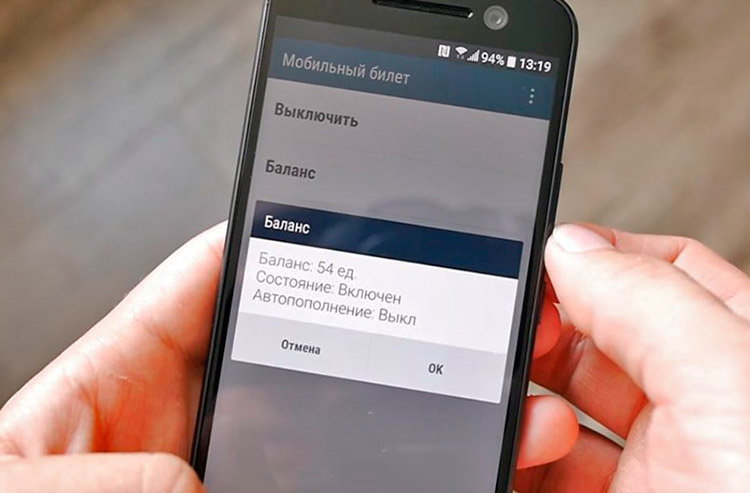 Многие современные гаджеты поддерживают универсальную функцию «Мобильный билет», подключить которую легко в любом официальном салоне связи оператора. Проверка баланса производится через главное меню, в разделе «Баланс».
Многие современные гаджеты поддерживают универсальную функцию «Мобильный билет», подключить которую легко в любом официальном салоне связи оператора. Проверка баланса производится через главное меню, в разделе «Баланс». - SMS-сообщение. Мобильные операторы МТС, Билайн и Мегафон ввели для своих абонентов специальный короткий номер для проверки баланса и оставшегося количества поездок по действующему абонементу. На номер 3210 посылается СМС со словом – баланс – после чего абонент получает интересующие сведения в ответном SMS-сообщении.

К сожалению, пока карта «Тройка» не имеет личного пользовательского кабинета, но официальный представитель обещает клиентам разработать его к 2020 году. Прогресс не стоит на месте, в скором будущем использовать Тройку будет еще проще и комфортней.
Заплатить Тройкой за проезд
Воспользовавшись услугами карты, все клиенты смогут быстро и без очередей заплатить за проезд в метрополитене, а также наземном общественном транспорте Москвы и Московской области. Обычный мобильный гаджет, поддерживающий технологию NFC, превращается в универсальный мобильный билет.
На транспортный носитель легко записать любой абонемент для использования в пригородных электричках по всем железнодорожным направлениям.

Проведение платежа за проезд и прохода через турникет происходит при помощи считывающего устройства. В верхней части турникета располагается специальный круг желтого цвета, к которому достаточно поднести смартфон и подержать несколько секунд для считывания информации. Плата за проезд снимается в автоматическом режиме с баланса проездного абонемента, согласно правилам действующей тарификацией.
Следует помнить! Для полноценного проведения бесконтактного платежа за проезд через транспортное приложение, на основном счете транспортной карты должно быть достаточное количество денежных средств, не менее стоимости одного проезда.
Можно ли пополнить карту с мобильного телефона
Для пополнения универсального транспортного сервиса с мобильного телефона есть несколько удобных способов: с электронного кошелька, через SMS-сообщение, на официальном сайте без регистрации, через приложение «Тройка. Проверка баланса».
- Электронный кошелек. Удобный вариант пополнения для пользователей электронного сервиса «WebMoney». Пополнение баланса происходит без комиссии. В личном кабинете электронного кошелька выбрать поочередно разделы «Оплата» — «Транспорт». Далее заполнить соответствующие поля, прописать точный номер карты, сумму пополнения. Активировать при помощи желтого терминала.
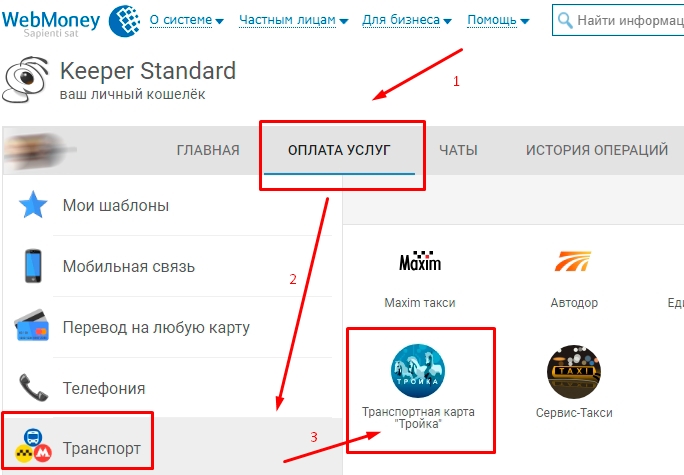
- SMS-сообщение. Самый легкий способ пополнения баланса через СМС. На короткий номер 3210 отправить текстовое сообщение – troika — номер карты — сумма платежа. Между словами и суммой обязательно оставить пробелы. Произвести подтверждение в ответном уведомлении.
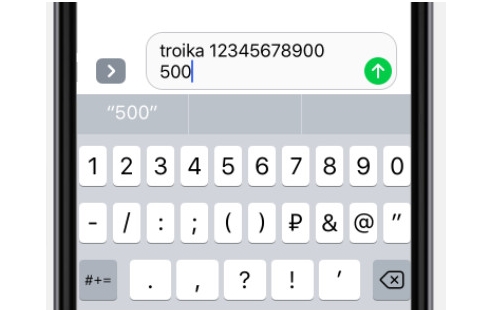
- Официальный сайт «Transport.mos.ru». Регистрация на сайте не является обязательной. Зайти на официальный ресурс, выбрать раздел «Удаленное пополнение». Выбрать вариант для пополнения «Оплата картой». Заполнить точные реквизиты и сумму платежа. Подтвердить при помощи одноразового кода, который в течение нескольких минут придет на телефон. Активировать через желтый терминал.
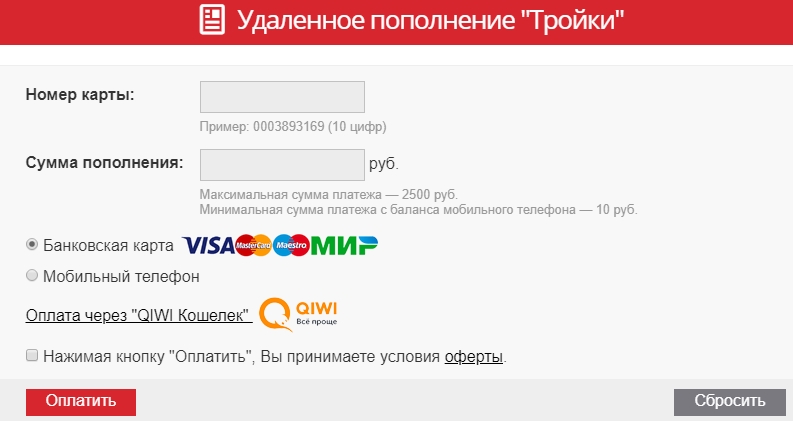
- Приложение «Тройка. Проверка баланса». Зайти в приложение, в правом нижнем углу найти значок рубля, нажать на него. Точно следовать инструкции и заполнять соответствующие поля: реквизиты банковской карты, адрес электронной почты, сумму. Дождаться зачисления пополнения на баланс. Не требует активации, средства доступны для оплаты сразу же.

Мобильное приложение однозначно набирает эффективное распространение среди активных пользователей, предлагая массу преимуществ. Современная технология дает возможность не проводить время в очередях, чтоб купить билет или пополнить карту. Теперь все это можно сделать прямо со смартфона. Приложение находится в свободном доступе, каждый пользователь может бесплатно установить его на планшет или телефон для эффективного пользования картой «Тройка».
«Тройка» — это транспортная карта, которая позволяет оплачивать проезд в любом виде общественного транспорта Москвы, включая МЦК, МЦД и пригородные электрички. Помимо стандартного синего пластика, платёжное средство выпускается и в альтернативных версиях: браслеты, кольца, а также виртуальная карта.
Если в вашем мобильном устройстве есть встроенный NFC-чип, вы можете осуществить привязку «Тройки» к смартфону. Это значительно упростит процедуру пользования и избавит вас от лишнего пластика в кошельке.
Содержание
- Устройства, которые поддерживают карту «Тройка»
- Как привязать «Тройку» к телефону
- Привязка к Android через Мобильный билет
- Привязка к iOS через Wallet
- Как оплачивать проезд телефоном вместо карты «Тройка»
- На Android через Мобильный билет
- На iOS, используя Apple Pay
- Как узнать баланс «Тройки»
- Через терминал
- В мобильном билете
- С помощью NFC
- По SMS
- С помощью приложений
- По телефону
- На сайте
- Мобильное приложение: описание и возможности
- Как пополнить «Тройку» с телефона
- Регистрация карты «Тройка» в программе лояльности «Город»
Устройства, которые поддерживают карту «Тройка»
Тройка в телефоне кажется большинству пользователей удобной альтернативой физической карте. Привязать её можно к любому смартфону или другому устройству, оснащённому технологией NFC. Это может быть телефон как на Android (с версией ОС 4.0 и выше), так и на iOS (начиная с iPhone 6). Для каждой операционной системы будет действовать свой порядок добавления карты.
Как привязать «Тройку» к телефону
Первым делом убедитесь, что ваше устройство поддерживает технологию бесконтактных платежей. Проверить это можно в настройках смартфона. Дальше всё будет зависеть от операционной системы устройства.
Привязка к Android через Мобильный билет
Добавление «Тройки» в смартфон на андроиде происходит с помощью сервиса «Мобильный билет». Доступ к нему осуществляется через сим-карту, оснащённую NFC-чипом. Её можно получить у одного из мобильных операторов-разработчиков сервиса: Билайн, МТС или Мегафон.

NFC Тройка настраивается после установки сим-карты в устройство и активации технологии бесконтактной передачи данных на телефоне. Необходимое приложение появится в смартфоне автоматически.
Для привязки карты нужно:
- Открыть приложение, ознакомиться с условиями и подписать соглашение пользователя, нажав на соответствующую кнопку.
- Зарегистрироваться в системе или осуществить вход, если ранее вы уже проходили регистрацию. Также доступна авторизация через социальные сети.
- Выбрать способ идентификации: Face ID, отпечаток пальца или код-пароль.
- Поднести «Тройку» к обратной панели телефона и дождаться окончания копирования данных пластика.
После этого вы сможете оплачивать проезд в общественном транспорте, используя смартфон вместо физической версии карты. Устройство нужно приложить к терминалу турникета и дождаться разрешающего сигнала.
Привязка к iOS через Wallet
Устройства Apple не поддерживают сервис «Мобильный билет», поэтому порядок действий для айфона будет отличаться. Чтобы осуществить привязку карты «Тройка» к телефону на iOS, необходимо:
- Зайти в приложение Wallet.
- Нажать на «+», чтобы добавить новую карту.
- Использовать камеру в качестве сканера или ввести данные пластика вручную.
- Принять пользовательское соглашение и подтвердить добавление карты СМС-кодом.
Таким же образом можно привязать пластик к часам. Для этого потребуется зайти в раздел Apple Watch на вашем айфоне, перейти в «Мои часы» и нажать на «Wallet и Apple Pay». Дальнейший алгоритм привязки ничем не отличается от порядка добавления карты к телефону.
Как оплачивать проезд телефоном вместо карты «Тройка»
Транспортная карта – далеко не единственный способ расчёта за поездки. Помимо «Тройки» для оплаты проезда можно использовать и обычный банковский пластик, привязав его к мобильному устройству с NFC. Кроме того, сервис «Мобильный билет» позволяет рассчитываться за проезд средствами с баланса сим-карты, установленной в телефоне.
На Android через Мобильный билет
Для активации сервиса потребуется отправить запрос с определённым кодом услуги на короткий номер. Эти данные разнятся в зависимости от оператора. После регистрации с вашего баланса спишется небольшая сумма, как правило, 150 рублей. Эти средства будут использоваться для оплаты проезда. Чтобы рассчитаться за поездку, достаточно поднести смартфон с активированной NFC-симкой к считывателю турникета или платёжного терминала.
На iOS, используя Apple Pay
Оплата через Apple Pay может производиться при помощи любого расчётного пластика, поддерживающего технологию NFC и привязанного к устройству. Для этого необходимо воспользоваться приложением Wallet.
Алгоритм привязки такой же, что и с картой «Тройка»:
- Запускаете приложение и нажимаете на «+».
- Сканируете данные карты или вводите их вручную. Потребуется указать номер пластика, срок действия, имя его держателя и CVV-код с обратной стороны.
- Подтверждаете, что ознакомились с пользовательским соглашением и принимаете его. Завершаете добавление карты вводом смс-кода.
Как узнать баланс «Тройки»
Способов уточнить состояние счёта много, существуют даже такие, для которых не потребуется иметь при себе саму карту.

Через терминал
Специальные жёлтые устройства расположены в метрополитене, как правило, возле касс. Чтобы узнать баланс, нужно приложить карту к считывателю. Информация о состоянии счёта отобразится на экране. Сумма за поездку при этом не спишется. Также баланс отображается на валидаторе сразу же после оплаты.
В мобильном билете
Если вы пользуетесь этим сервисом, остаток можно уточнить и в приложении, нажав на вкладку «Баланс».
Про оплату проезд в метро телефоном читайте в статье.
С помощью NFC
Информация по счёту «Тройки» доступна и тем пользователям, которые настроили в своём смартфоне соответствующие приложения. Это простой и удобный метод: карта сканируется при поднесении к NFC-чипу устройства (обычно это задняя крышка), после чего на экране отображается актуальная информация по счёту карты.
По SMS
Раньше для абонентов МТС, Билайн и Мегафон такая возможность была. Для этого требовалось отправить слово «Баланс» на номер 3210. В ответном сообщении отображалась сумма средств, доступных на счёте карты «Тройка». Сейчас этот способ уже не работает.
С помощью приложений
Пользователи смартфонов на Android и iOS могут воспользоваться официальным сервисом «Метро Москвы». Для начала пользователю предстоит пройти регистрацию по номеру телефона или через социальную сеть. Также можно авторизоваться с помощью уже существующей учётной записи на портале mos.ru.

После этого доступ к информации о балансе карты будет доступен двумя способами:
- путём добавления карты в приложение;
- с помощью функции «Прочитать данные с карты» для смартфонов с NFC.
В первом случае информация будет отображаться при нажатии на добавленную карту. Для уточнения баланса вторым способом карту потребуется поднести к задней панели мобильного устройства и дождаться информации на экране.
Ещё одно приложение, доступное для смартфонов обеих операционных систем – «Мой умный город». После прохождения регистрации
Также существуют и альтернативные приложения, правда, доступны они будут лишь для владельцев телефонов с Android. Установив на смартфон сервисы «Транспортные карты Москвы», «Мой проездной» или «Тройка Проверка баланса» также можно получать информацию о состоянии счёта, приложив карту к задней панели.
По телефону
Если другие способы вам не подходят, можно обратиться к консультантам по номеру телефона горячей линии. Для уточнения информации потребуется сообщить оператору цифр номер пластика. Правда, пользователи отмечают, что этот способ больше недоступен, а консультанты рекомендуют держателям карты проверить баланс в терминале или приложении.
На сайте
Официальный ресурс transport.mos.ru пока не предоставляет пользователям возможность создавать личный кабинет и уточнять баланс. Такой способ был доступен до 2018 года, когда вся актуальная информация содержалась на сайте troika.mos.ru.
Мобильное приложение: описание и возможности
Все основные возможности и актуальная информация по карте собраны в приложении «Тройка». Сервис доступен для телефонов на Android и имеет удобный интерфейс.
Главное его преимущество заключается в том, что действия с картой можно производить, не имея её при себе, а некоторые функции доступны даже без подключения к интернету.

С помощью приложения можно не только просматривать информацию о состоянии счета карты, мобильная «Тройка» поддерживает и множество других функций.
Чтобы воспользоваться утилитой, необходимо:
- Скачать приложение из Google Play и открыть его на устройстве. Смартфон должен поддерживать карты Mifare Classic.
- Пройти регистрацию, указав запрашиваемые данные (пароль и номер телефона), или воспользоваться авторизацией через соцсети.
- Привязать карту, приложив её к задней крышке устройства.
Сервис предоставляет пользователям следующие возможности:
- проверка информации по счёту карты даже без доступа к интернету;
- мгновенное пополнение баланса;
- возможность добавления любых карт банков РФ;
- расширенная история операций, включая пополнения;
- покупка новых проездных после окончания срока действия старых;
- оплата проезда.
Приложение является виртуальным аналогом обычного кошелька и избавляет от проблем с хранением билетов, предотвращая их утерю. Более того, сервис помогает экономить время, ведь теперь для покупки проездных, проверки баланса или оплаты проезда пользователям не нужно стоять в очередях.
Как пополнить «Тройку» с телефона
С помощью смартфона можно пополнить карту несколькими способами. Большинство из них требует последующей активации билета через терминал.

Самым удобным считается пополнение через приложение, однако при невозможности воспользоваться мобильным сервисом следует обратить внимание и на альтернативные варианты:
- Пополнение с помощью Web Money – необходимо перейти в раздел «Оплата» и выбрать пункт «Транспорт». Далее заполняется открывшаяся форма, в которой указывается номер карты и сумма зачисления. Комиссия за пополнение не предусмотрена. Этот способ требует дальнейшей активации в жёлтом терминале.
- Посредством SMS. Для этого нужно отправить текст вида «Тройка – 10 цифр номера карты – сумма» на номер 3210. Части сообщения отделяются друг от друга пробелами. Платёж возможен на сумму от 10 до 2500 рублей. После этого нужно подтвердить действие в ответном сообщении и активировать билет через терминал метрополитена.
- Пополнение на сайте московского транспорта. Регистрация при этом не потребуется. На главной странице портала нужно перейти в раздел «Удалённое пополнение», нажать на пункт «Оплата картой» и указать необходимые данные в открывшейся форме. Подтверждение происходит с помощью SMS-кода. Нужна последующая активация.
- Приложение «Тройка». В данном случае сумма будет доступна сразу же после зачисления, подтверждение через жёлтый терминал не требуется. В приложении есть специальная кнопка пополнения. Необходимо нажать на неё и следовать дальнейшим инструкциям.
Регистрация карты «Тройка» в программе лояльности «Город»
Приложение «Город» представляет собой программу лояльности, которая даёт дополнительные преимущества держателям транспортной карты. Оно работает и на iOS, и на Android и предоставляет кешбэк у партнёров программы (до 30% в магазинах города и до 50% в интернет-магазинах), а также возврат 3% за пополнение пластика на сумму свыше 250 рублей.
Чтобы зарегистрировать «Тройку» в приложении, необходимо указать номер карты и две станции метро, на которых вы пользовались ею в последний раз.
Бонусы, полученные от программы лояльности, можно обменять на скидки у партнёров, а также внести их на баланс карты. При таком пополнении счёта «Тройки» применяется курс 1:1.
Чтобы накопить бонусы и воспользоваться ими, нужно предъявить физическую версию пластика или её виртуальный аналог.
Если у Вас остались вопросы по использования карты Тройка на смартфоне, задавайте их в комментариях, и наш эксперт обязательно Вам ответит.
Особенности привязки карты Тройка к телефону на базе Андроид или iOS, как пополнять ее без терминала, расплачиваться через смартфон. Возможности программы лояльности «Город», советы по регистрации.
Содержание
- Какие устройства поддерживают карту «Тройка»
- Возможности мобильного приложения карты «Тройка»
- Как привязать карту «Тройка» к телефону
- Как пополнить «Тройку» с телефона
- Как проверить баланс счета
- Как оплачивать проезд телефоном вместо карты «Тройка»
- Как зарегистрировать карту «Тройка» в программе лояльности «Город»
- Частые вопросы о карте «Тройка»
Какие устройства поддерживают карту «Тройка»
На данный момент официальное приложение с одноименным названием выпускается исключительно для смартфонов на базе Android.
Они должны отвечать следующим требованиям:
- версия операционной системы старше 4.4;
- поддержка NFC со стандартом Mifare Classic;
- наличие интернета (для отдельных операций).
По словам разработчиков, не все смартфоны, обладающие NFC, поддерживают «Тройку», а некоторые из них имеют аппаратные проблемы, не позволяющие пользоваться полным функционалом приложения. В такой ситуации появляется надпись «Тип метки не поддерживается».
Подробного списка устройств, на которых софт не работает корректно, не существует. Самые известные проблемы касаются линейки S у Samsung, телефонов Xiaomi, Asus ZenFone Max Pro, но это не единственные аппараты, где возникают ошибки. Если конкретному смартфону официальный софт недоступен, он просто не отобразится в Google Play. Также по всем вопросам можно обратиться в поддержку – она оперативно отвечает.
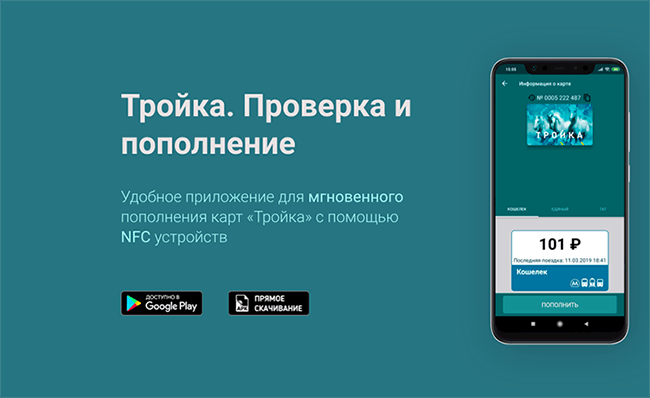
На Apple-девайсы такого приложения не разработано и в ближайшее время его появление не предвидится. Это связано с особенностями ограничений самой системы iOS. Несмотря на наличие NFC здесь не поддерживается запись протокола, который использован в «Тройке». Айфон не способен работать в режиме терминала, что необходимо для записи карты. Чтение простых меток в новых версиях iOS поддерживается, но для «Тройки» этого недостаточно.
В AppStore существует приложение «Тройка», однако выпущенное другими разработчиками. Здесь тоже можно провести пополнение карты, увидеть баланс, просмотреть историю операций, но запись средств придется проводить через желтый терминал.
Возможности мобильного приложения карты «Тройка»
Главная функция, которая и сделала этот софт популярным – возможность положить деньги на любые типы билетов: стандартный «Кошелек», «Единый», «ТАТ» (троллейбус, автобус, трамвай) и социальные карты, включая студенческие. После пополнения счета не нужно идти в метро и записывать операцию через желтый терминал: его роль выполнит сам смартфон. Единственный минус – это происходит чуть медленнее, чем через терминал.
Другие возможности официального приложения:
- Просмотр остатка средств на счете «Тройки» и количества доступных поездок, срока действия текущих билетов. Эти функции доступны даже при отсутствии выхода в интернет.
- Сохранение всех проведенных операций в архиве.
- Покупка нового абонемента после того, как предыдущий будет израсходован.
- Привязка банковской карты для моментального пополнения «Тройки» без постоянного введения реквизитов заново.
Аналогичная удаленная запись билетов доступна и в приложении «Метро Москвы» (МосМетро), но тоже только для ограниченного перечня устройств.
Как привязать карту «Тройка» к телефону
В официальном одноименном приложении необходимости привязывать карту нет: после запуска оно может считать абсолютно любую «Тройку», которая приложена к NFC-чипу. В других программах, имеющих среди своих функций пополнение баланса транспортной карты, также привязка отсутствует.
Единственный сервис, в который нужно интегрировать «Тройку» – это «Мобильный билет», который предлагают все 4 основных оператора связи в России. Для него необходимо приобрести специальную сим-карту, поддерживающую NFC. На ней создается отдельный счет, благодаря чему она способна выполнять те же функции, что и «Тройка». Для замены сим-карты обратитесь в офис своего оператора. Услуга бесплатная, номер сохраняется.

Дальнейшие действия:
- Вставьте сим-карту в телефон, дождитесь смс от Мосгортранса (с номера 3210).
- Отправьте в ответ «1» для подключения услуги. С баланса будет списано 150 руб. – они упадут на счет транспортной карты телефона.
Принцип управления услугой у каждого оператора свой. На МТС это можно делать не только через сайт, но и через приложение «МТС Деньги». У МегаФон – через SIM-меню или смс-команды.
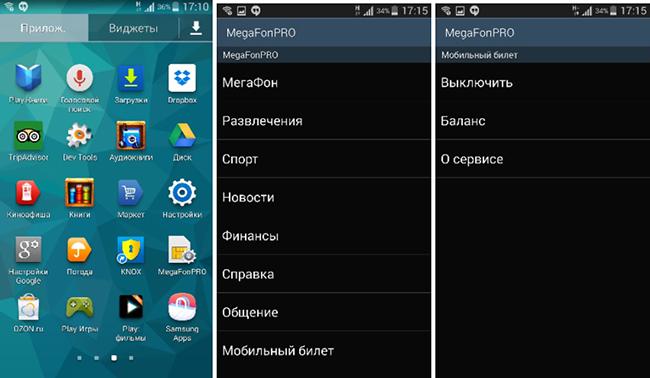
В приложении «Мой умный город» (бывшее – «Мой проездной») тоже предполагается привязка транспортной карты и последующая интеграция с Google Pay, но пока точных сроков нет.
Как пополнить «Тройку» с телефона
Начальный этап процедуры работает абсолютно на любых устройствах, а с записью проведенного платежа могут возникнуть проблемы. Разработчики советуют в первый раз выделить на это минут 5–10.
Алгоритм:
- Запустите приложение «Тройка. Проверка и пополнение баланса», приложите карту к задней крышке лицевой стороной. Потребуется около 20 секунд на считывание данных, если модуль NFC был найден верно. Если нет – переместите карту и попробуйте еще раз.
- Когда чтение произойдет, на экране появится вся доступная информация о «Тройке»: сверху отображается номер, по центру – варианты билетов. Внизу расположена зеленая кнопка «Пополнить».
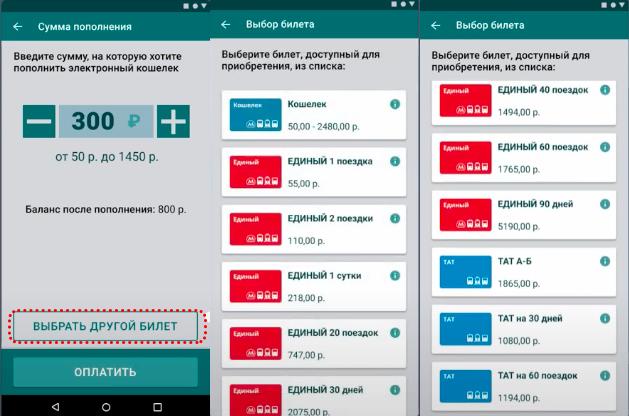
- После нажатия на нее приложение определяет, какую сумму можно положить на счет, и показывает ее. Минимальная – 10 рублей.
- После того, как будет введена желаемая сумма пополнения «Тройки», можно выбрать билет, который требуется купить: для этого над кнопкой «Оплатить» есть строка «Выбрать другой билет». Загрузится список доступных вариантов.
- Нажмите на тот, который нужен, и следом на кнопку «Оплатить».
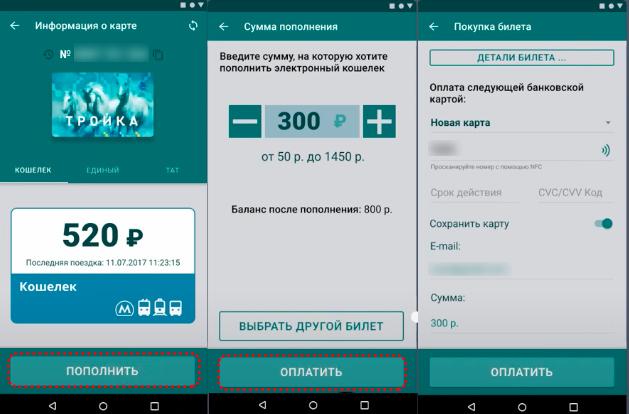
- В следующем окне вбейте реквизиты банковской карты, с которой должны списаться деньги. Эти данные можно сохранить для последующих более быстрых пополнений «Тройки». На электронную почту придет чек о совершенной операции. Также можно просто приложить банковскую карту к модулю NFC (магнитной лентой), чтобы считать её данные.
- Снова нажимайте кнопку «Оплатить». Не отнимайте «Тройку» от задней крышки телефона, чтобы произошла запись билета. Об успешном завершении процедуры оповестит соответствующее сообщение. Дальше можно проводить новую оплату или просмотреть детали текущей.
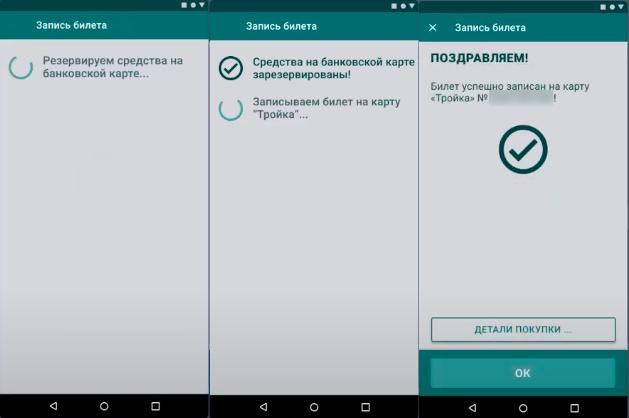
По отзывам пользователей, официальный софт работает нестабильно даже на телефонах, которые его поддерживают (аппаратно совместимы). Разработчики рекомендуют найти правильную точку прикладывания карты к аппарату, потому что во всех смартфонах расположение модуля NFC разное и именно от этого зависит, как происходит запись билета.
Как проверить баланс счета
Принцип действий здесь точно такой же, как при пополнении, только шагов будет значительно меньше. Обновление информации идет в режиме реального времени, поэтому уже после поездки, совершенной 1–2 минуты назад, можно запрашивать остаток.
Алгоритм:
- Запустите приложение. На экране появится подсказка о дальнейших действиях: нужно приложить карту к задней панели телефона, чтобы максимально уменьшилась дистанция с NFC-модулем. На некоторых аппаратах его расположение четко указано (так делает Samsung). «Тройка» прикладывается лицевой стороной.
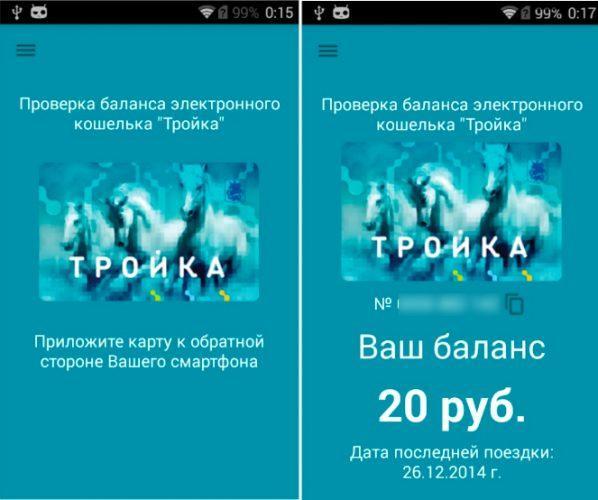
- В зависимости от качества аппаратного обеспечения и скорости обработки данных информация на экране появится через 2–20 секунд. В верхней половине отображается номер «Тройки», в нижней – остаток средств, дата и время последней поездки. Также здесь можно просматривать информацию для разных билетов: «Кошелек», «Единый», «ТАТ».
Как оплачивать проезд телефоном вместо карты «Тройка»
Здесь есть 2 варианта:
- Обычная банковская карта и Apple Pay или Google Pay. Работает пока не везде, только на терминалах с квадратным элементом вместо круглого (обычно они стоят с краю). Минус – цена проезда будет выше, чем по «Тройке».
- Услуга «Мобильный билет» от любого из 4 ведущих операторов связи. Полностью заменяет «Тройку», стоимость проезда выходит аналогичной, но действует не на всех смартфонах. Полный список есть на офсайте каждого из операторов: МТС, Билайн, МегаФон, Теле 2.
Чтобы воспользоваться «Мобильным билетом», приложите смартфон к валидатору и дождитесь зеленого индикатора, чтобы пройти через турникет. Деньги будут списаны с виртуальной карты на симке, стоимость проезда – как по «Тройке» (тариф «Кошелек»).

Когда баланс транспортной карты станет меньше 90 руб., на него автоматически зачисляются 150 руб. со счета телефона. Управление услугой доступно через официальный сайт оператора (раздел – «Мобильный билет»), SMS-запросы.
Как зарегистрировать карту «Тройка» в программе лояльности «Город»
Эта система создана в 2018 году и предназначена для накопления скидок и бонусов. Их впоследствии можно потратить на оплату услуг в кафе и ресторанах, магазинах, театрах и даже на стойках велопроката. На данный момент программа «Город» насчитывает более 300 онлайн-партнеров и 5000 магазинов в Москве и МО. Бонусы копятся за пополнение тройки (от 250 руб.), покупки в торговых точках партнеров, интернет-магазинах. Потраченные деньги возвращаются в размере 30–50% баллами.
Пройти регистрацию в системе можно через ее официальный портал или приложение, доступное в AppStore и Google Play Market.
Последний вариант удобнее: здесь сразу отображается баланс карты, количество баллов, уровень пользователя, свежие акции, доступные предложения со скидкой.
Технические требования к приложению:
- Apple – iOS старше 10.0. Возможна установка на iPhone, iPad, iPod Touch.
- Android – версия системы выше 5.0.
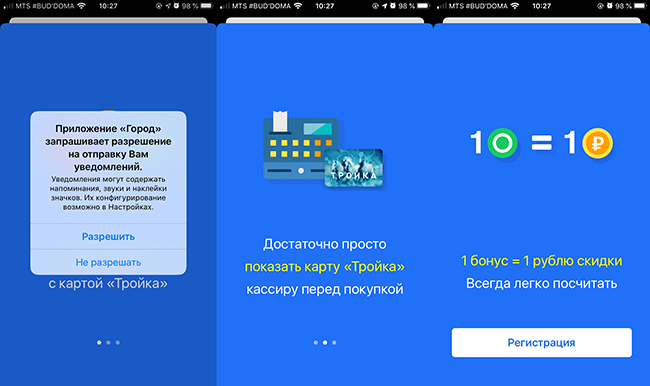
Принцип взаимодействия с приложением «Город»:
- После запуска и представления основных возможностей (предъявление в магазинах, соотношение бонусов и рублей) появится кнопка «Регистрация» – нажимайте на нее.
- Для проведения процедуры потребуется ввести 10-значный номер «Тройки». Также внизу доступен вариант входа через имеющийся аккаунт.
- Для проведения привязки (подтверждения законного использования карты) на следующем шаге появится окно с просьбой указать 2 станции метро, посещенных в последнем месяце. После их введения внизу появится кнопка «Далее».
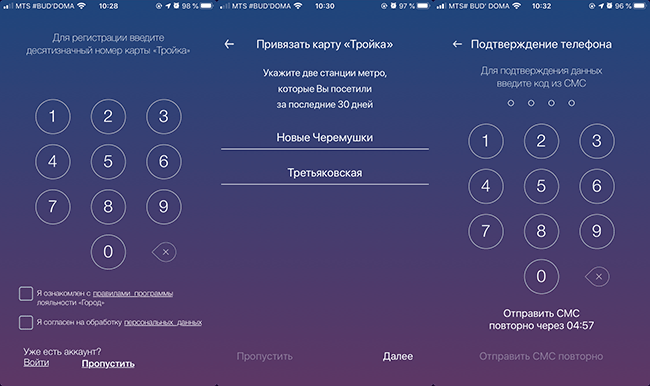
- Для привязки карты также потребуется номер телефона – на него придет проверочный код. Сюда же будет приходить пароль во время обмена бонусов на скидку при покупке или оплате услуги.
- Дальше заполняются обычные персональные данные: ФИО, дата рождения, пол. Обязательно указывается и актуальная электронная почта.
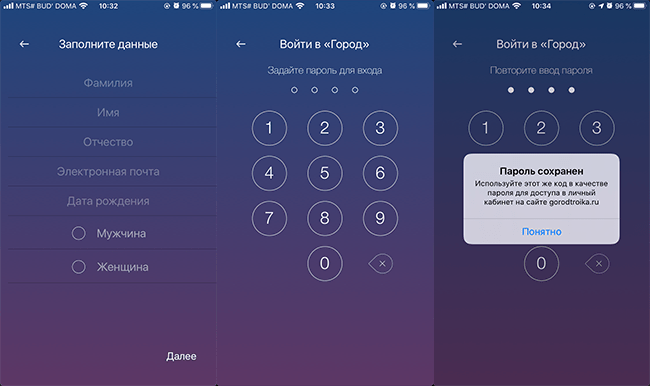
- После этого программа предложит создать 4-значный пароль. Он же будет использоваться для входа в личный кабинет на официальном портале «Города».
На этом регистрация завершена. Откроется главная страница личного кабинета: в верхней части расположен профиль пользователя, в нижней расписаны товары, которые можно оплатить бонусами. Накапливать же их можно даже с помощью сканирования чеков. В «Событиях» будет показываться история совершенных операций, а в «Прочем» есть личный пароль для обращений в контакт-центр, есть настройки приложения, обучение, правила, ответы на частые вопросы.
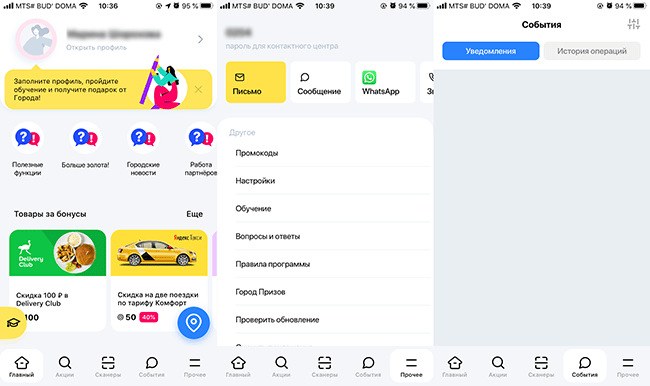
Сама привязка «Тройки» к программе требует времени. Когда процесс будет завершен, карта отобразится в профиле. Кроме этого для полноценного участия в программе пользователю нужно подтвердить электронную почту, загрузить фото.
Принцип привязки через официальный портал программы лояльности выглядит точно так же: на главной странице есть кнопка «Зарегистрировать карту». После нажатия на нее появляется окно для ввода номера и принятия соглашения. Дальше будут действовать аналогичные правила: телефон, электронная почта, заполнение личных данных. Авторизироваться же можно через номер мобильного или «Тройки».
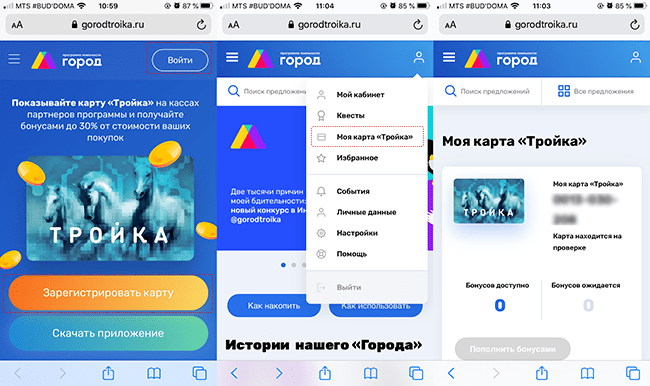
Частые вопросы о карте «Тройка»
Преимущественно у пользователей возникают сложности с функционалом одноименного приложения. Оно действительно работает нестабильно, но обновляется часто, поэтому есть шансы, что большинство ошибок будут исправлены. Кроме программы «Тройка» аналогичная система с пополнением баланса через NFC для Андроид реализована в «МосМетро», но тоже только для нескольких моделей телефонов.

Вячеслав
Несколько лет работал в салонах сотовой связи двух крупных операторов. Хорошо разбираюсь в тарифах и вижу все подводные камни. Люблю гаджеты, особенно на Android.
Задать вопрос
Через приложение пополняется только пластиковая «Тройка» или в виде браслетов и брелков тоже можно?

Формат карты не играет роли: внутренний чип везде одинаковый.
Как пополнять «Тройку» на айфонах, если официального приложения нет?

Если вопрос только в переводе денег на карту, то с этим справляются другие приложения: «МосМетро», «Московский Транспорт», «Город», «Яндекс.Метро». Но записывать билет придется через терминал.
Можно ли внести «Тройку» в Wallet?

Пока нет. В 2019 про это шла речь, но даже в середине 2020 года функция не реализована: привязывать можно только банковские карты. По ним цена проезда в 1 сторону составляет 44 рубля (51 – для пригородной зоны). «Тройку» можно внести в Wallet через приложение «Город», однако это только для покупок в магазинах и получения бонусов. Об оплате проезда речи не идет.
Положила деньги на «Тройку», а они не записались: терминал показывает, что баланс не пополнен, в кассе говорят, что карта неисправна. Что делать?

Обращаться на горячую линию по номеру (495) 539 54 54. Скорее всего придется ехать в сервисный центр и сдавать карту на экспертизу: она занимает 10 дней, временный билет не выдается, но срок записанных будет продлен.
| Вопрос | Ответ |
| Через приложение пополняется только пластиковая «Тройка» или в виде браслетов и брелков тоже можно? | Формат карты не играет роли: внутренний чип везде одинаковый. |
| Как пополнять «Тройку» на айфонах, если официального приложения нет? | Если вопрос только в переводе денег на карту, то с этим справляются другие приложения: «МосМетро», «Московский Транспорт», «Город», «Яндекс.Метро». Но записывать билет придется через терминал. |
| Можно ли внести «Тройку» в Wallet? | Пока нет. В 2019 про это шла речь, но даже в середине 2020 года функция не реализована: привязывать можно только банковские карты. По ним цена проезда в 1 сторону составляет 44 рубля (51 – для пригородной зоны). «Тройку» можно внести в Wallet через приложение «Город», однако это только для покупок в магазинах и получения бонусов. Об оплате проезда речи не идет. |
| Положила деньги на «Тройку», а они не записались: терминал показывает, что баланс не пополнен, в кассе говорят, что карта неисправна. Что делать? | Обращаться на горячую линию по номеру (495) 539 54 54. Скорее всего придется ехать в сервисный центр и сдавать карту на экспертизу: она занимает 10 дней, временный билет не выдается, но срок записанных будет продлен. |
Телефоны давно заменили нам кучу вещей — от калькуляторов и календарей до фотоаппаратов и музыкальных плееров. Благодаря им многие почти полностью отказались от кошелька. Почему почти, спросите? Да потому что, несмотря на то что теперь вполне можно расплачиваться за покупки смартфоном, остались ещё сферы, непокрытые сервисами бесконтактных платежей. Например, Московское метро, которое не позволяет просто взять и добавить в Google или Samsung Pay карту «Тройка», чтобы расплачиваться ей за проезд на турникетах. По крайней мере, не позволяла. Потому что теперь и это ограничение в прошлом.

Теперь Тройку можно добавить в Google Pay и в Samsung Pay
Как удалить страницу в Инстаграме навсегда
Московское метро представило виртуальную карту «Тройка», которую можно привязать к Google Pay или Samsung Pay. Достаточно просто добавить её в приложение кошелёк и прикладывать к турникету не физический носитель с записанными поездками, а смартфон. Это намного удобнее, потому что можно будет полностью отказаться от использования кошелька, где раньше приходилось носить обычную «Тройку».
Виртуальная карта Тройка для Google Pay
Добавить виртуальную «Тройку» в Google Pay или Samsung Pay можно в приложении «Метро Москвы»:
- Скачайте приложение «Метро Москвы» и зарегистрируйтесь;
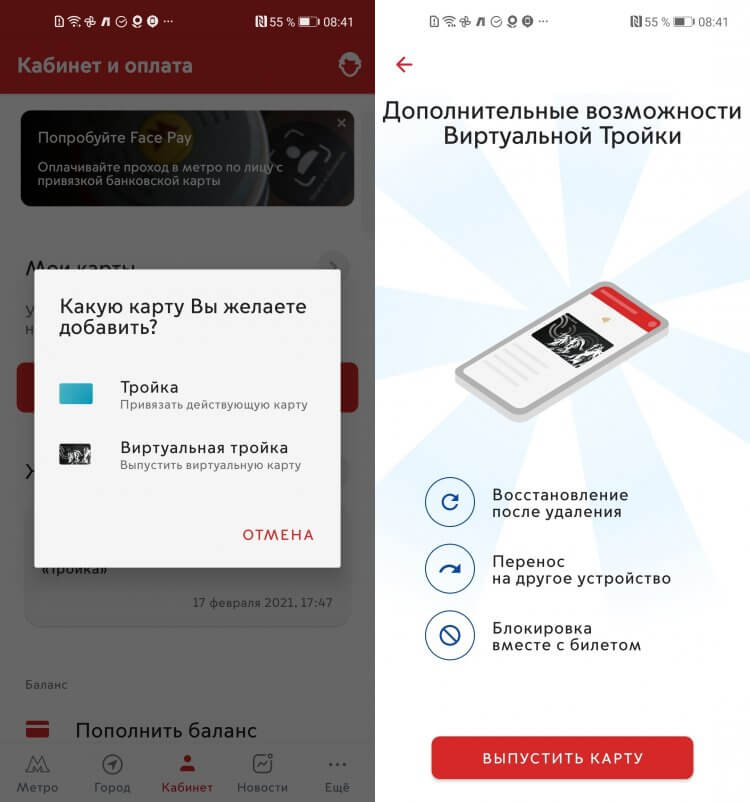
Выпустить виртуальную Тройку можно в приложении Метро Москвы
- Перейдите во вкладку «Кабинет» и нажмите «Добавить карту»;
- Выберите «Виртуальная тройка» — «Выпустить виртуальную «Тройку»;
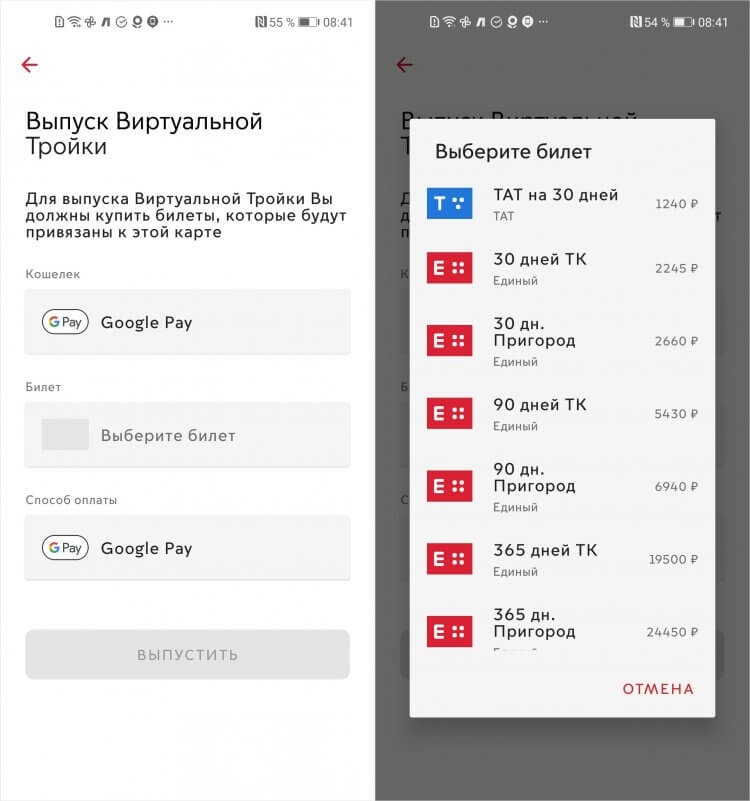
Выберите тариф и выпускайте карту
- Выберите билет и способ оплаты, а затем добавьте «Тройку» в кошелёк.
Как включить в Google Chrome закадровый перевод видео из Яндекс.Браузера
Способы оплаты виртуальной «Тройкой» для каждого платёжного сервиса отличаются. Если вы платите Samsung Pay, можно просто приложить смартфон к валидатору, не разблокируя его. А, если у вас Google Pay, потребуется предварительно пробудить смартфон. Выбирать «Тройку» для оплаты необязательно. Валидатор сам поймёт, откуда списывать деньги, и запишет поездку.
На данный момент виртуальная «Тройка» предлагает абонементы ТАТ на 30 дней, «Единый» на 30, 90 и 365 дней, а в скором времени обещает добавить «Кошелёк». В целом же, виртуальная карта «Тройка» по своим функциям и тарифам почти не отличается от обычной. Поэтому вы сможете оплачивать ей проезд на тех же самых видах транспорта:
- Автобусы
- Трамваи
- Электробусы
- Метро
- МЦК
- МЦД
- Монорельс
Как платить Тройкой с телефона
Впрочем, пройти по виртуальной «Тройке» можно будет не везде, а только там, где турникеты поддерживают оплату банковской картой. Несмотря на то что по всей Москве их довольно много, их количество всё-таки ограничено. Поэтому полностью отказываться от физического проездного, к сожалению, пока рано. Вам придётся поработать свой маршрут и выяснить, нет ли на пути вашего следования турникетов с ограничениями по оплате «пластиком».
Что мы получаем по факту? С одной стороны, конечно, стало удобнее. Особенно, если вы пользуетесь только теми станциями, где турникеты принимают банковские карты. Тогда вы действительно сможете забыть о том, чтобы носить физическую «Тройку» при себе. Но, если там, где вы садитесь на метро, таких терминалов нет, вам не удастся отказаться от обычной карточки, нося её всюду с собой.
Как правильно пользоваться интернетом на телефоне
Конечно, со временем ситуация наладится. Дептранс уже работает над оснащением всех станций метро валидаторами с поддержкой оплаты банковской карты. Но поскольку станций в Москве очень много, не нужно думать, что это произойдёт в самое ближайшее время. Поэтому год-два, а то и больше нам по-прежнему придётся задействовать обычную «Тройку», не имея возможности перейти на виртуальную карту.
В Москве тестируется новый способ оплаты проезда в общественном транспорте Москвы — виртуальная карта «Тройка» — удобный, но при доскональном следовании инструкциям работать не будет.
Я состою в фокус-группе тестирования данного функционала. Поделюсь первыми впечатлениями.
Телефон Samsung Galaxy S8. Платежное приложение Samsung Pay. Проверка на турникетах Московского Метрополитена (станция Бибирево, западный вход — левый и правый турникеты, станция Домодедовская, западный вход — правый турникет).
Отмечу плюсы и минусы, выявленные мной по итогам 5 дней с начала тестирования.
ВАЖНО: обновление приложения Samsung Pay необходимо делать до покупки абонемента! (пояснения далее).
Сразу отмечу, что столкнулся с проблемами, которые не позволяли мне использовать сервис. Но в итоге я их смог устранить.
Проблема и решение
10.11.2021 мне пришло на почту письмо от Мосметро с инструкциями по подключению функционала:
Вот, что вам нужно сделать далее:
1. Следуйте подробной инструкции https://virtual-troika.mosmetro.ru/guide (начиная с раздела «Вступление в бета-тестирование») для установки тестовой версии приложения «Метро Москвы» и выпуска виртуальной «Тройки». Покупка билета производится за счет денежных средств пассажира.
2. Для тестирования виртуальной «Тройки» используйте карту на турникетах и валидаторах, которые принимают бесконтактные банковские карты.
Оплата проезда с Google Pay:
Поднесите телефон с включенным экраном к терминалу, при этом разблокировать телефон не требуется, карта считается со смартфона автоматически.
Оплата проезда с Samsung Pay:
Убедитесь, что у Вас установлена специальная тестовая версия Samsung Pay по ссылке https://www.samsung.com/ru/apps/mobile/samsungpay/test/troika/
Не запускайте Samsung Pay для оплаты поездки: Тройка работает только в фоновом режиме. Смартфон можно прикладывать к терминалу даже с заблокированным и выключенным экраном.
3. После прохождения тестирования заполните форму обратной связи https://docs.google.com/forms/d/e/1FAIpQLSf1WS54W2EsM4V94DuEX98l7h-b59tm4O3dy7srLWQSNecivw/viewform. При возникновении вопросов в ходе тестирования, пожалуйста, обратитесь к инструкции. Если ваш вопрос не решен, пишите на почту questions@mobile-mosmetro.ru или чат-боту в приложении «Метро Москвы».
Спасибо за помощь!
Начал настройку утром 11.11.2021. Выполняя действия последовательно, я сначала установил приложение «Метро Москвы» из пункта 1, оплатил абонемент на 30 дней, привязал виртуальную Тройку к Samsung Pay. К слову, она отобразилась в приложении как банковская карта.
Затем приступил к пункту 2 данного письма — начал обновлять приложение Samsung Pay. Боясь потерять привязанные карты, в том числе и Тройку, я поставил тестовое приложение Samsung Pay поверх существующей версии, но оплата проезда не срабатывала — турникет выдавал сообщение «Ошибка. Отказ чтения карты». Экран телефона никак не реагировал на контакт с турникетом.
Отправил запросы в техническую поддержку:
| Адресат запроса | Ответ |
| Разработчик приложения «Метро Москвы» | Нет ответа |
| Чат в приложении «Метро Москвы» | Оператор сказала, что они данные вопросы не решают |
| Номер департамента транспорта 3210 | Оператор сказала, что они данные вопросы не решают |
| Поддержка Samsung Pay | Нет ответа |
| Форма обратной связи из письма | Нет ответа |
| E-mail questions@mobile-mosmetro.ru | Ряд односложных ответов (пересказ инструкции), которые попадали в спам и появлялись спустя длительное время |
«Общение» с поддержкой продлилось 11-12.11.2021, в это время я пользовался способом оплаты по банковской карте на турникетах.
В это же время я предположил, что установка тестовой версии Samsung Pay поверх боевой прошла с ошибкой. Поэтому я снес приложение и установил тестовую версию с нуля. Все карты, кроме Тройки появились в приложении после авторизации. В приложении Метро Москвы отсутствовали кнопки «Добавить в Samsung Pay» или «Добавить в Google Pay». И как добавить уже выпущенную виртуальную карту в кошелек, никакой информации нет. Поддержка тоже не давала ответа.
13.11.2021 понял, что в выходные дни мой вопрос никто не решит, и попробовал функцию «Перенос» в приложении «Метро Москвы». Судя по инструкции, она позволяет перенести виртуальную карту на другой телефон. После нажатия на кнопку «Перенести» (точное название не помню, так как сейчас кнопка недоступна, а количество переносов в месяц ограничено) Тройка перешла в статус «Временно заблокирована», а через 1 час на почту пришло письмо, что карта готова к переносу.
Зайдя в приложение Метро Москвы, я увидел кнопки добавления карты в кошельки. Добавил карту в Samsung Pay, и она появилась в новом разделе «Транспортные карты», который появился в тестовой версии.
После этого проход по виртуальной Тройке в метро работает.
Удобство использования
Для прохода достаточно достать телефон и поднести его к турникету без разблокировки экрана (для прохода доступны только турникеты, принимающие оплаты по банковским картам). Подтверждать транзакцию пальцем, лицом или пин-кодом не нужно. Считывание происходит примерно за 1-2 секунды. Для сравнения — оплата по банковской карте примерно в 2 раза дольше.
В приложении Метро Москвы фиксируется вся история проходов (в какое время на какой станции осуществлялся проход). На наземном транспорте пока не тестировал.
В приложении Samsung Pay история отображается не полностью — отсутствует время совершения поездки, только дата.
ИТОГО
Плюсы функционала:
-
Сокращает время прохода (снижает количество операций с телефоном до нуля)
-
Собирает в одном месте статистику использования
-
Дает возможность удобной и быстрой покупки абонементов
Минусы функционала:
-
Замечания к отображению истории в Samsung Pay
Минусы пилота:
-
Недостаточная инструкция для простого пользователя, которая может привести к нерабочему сервису
-
Поддержка не решает вопросы
UPD 16.11.2021
Поддержка Samsung сегодня прислала ответ, который практически в точности повторяет проделанные мной действия:
Благодарим Вас за участие в тестировании карты Тройка в Samsung Pay и Ваше обращение!
Обращаем внимание, что для правильной работы – сначала необходимо установить тестовую версию Samsung Pay 4.1.62 (которая загружается со страницы Тестирования), и только после этого – выпускать Тройку в Samsung Pay из приложения Метро.
Подробнее – https://www.samsung.com/ru/mobile/samsungpay/test/troika/#buy.
Для решения вашего вопроса вам нужно будет удалить и перевыпустить Тройку в Samsung Pay
(без повторной оплаты билета – он остаётся действующим в системе Метро).
———————————————————-
Выполните этапы строго в этом порядке:
1) Удалите Тройку из Samsung Pay (откройте Тройку > три точки > Удалить).
2) Откройте приложение Метро Москвы > Виртуальная Тройка > нажмите на кнопку «Восстановить».
3) Виртуальная Тройка будет временно заблокирована. Время блокировки определяется Московским метрополитеном. Когда Тройка будет готова к восстановлению – от приложения Метро поступи пуш-сообщение об этом (необходимо соединение с Интернетом).
4) ОБЯЗАТЕЛЬНО установите тестовую версию Samsung Pay со страницы Тестирования — https://www.samsung.com/ru/apps/mobile/samsungpay/test/troika/#download. После установки проверьте, чтобы была указана версия 4.1.62 в разделе Samsung Pay > Настройки > О Samsung Pay.
5) После того, как появится пуш-сообщение от Метро и Тройка разблокируется, откройте приложение Метро – Виртуальная Тройка – должна быть надпись «Готова к переносу» и кнопка «Добавить в Samsung Pay». Нажмите её.
6) Проследите, что Тройка добавилась в раздел Samsung Pay – Транспортные карты.
7) Зайдите в раздел Samsung Pay – Настройки – пролистайте вниз и убедитесь, что настройка «Транспортная карта» — ВКЛЮЧЕНА.
Затем СРАЗУ ЖЕ после повторного добавления Тройки – отправьте нам Отчёт об ошибке и сообщите результат (Samsung Pay > Настройки > Свяжитесь с нами).
Только зарегистрированные пользователи могут участвовать в опросе. Войдите, пожалуйста.
Как вы оплачиваете проезд в общественном транспорте (для Москвы)?
55.93%
Тройка — кошелек
66
20.34%
Тройка — абонемент
24
4.24%
Тройка — виртуальная
5
33.05%
Банковская карта
39
6.78%
Социальная карта (льготный проезд)
8
11.02%
Не пользуюсь общественным транспортом
13
Проголосовали 118 пользователей.
Воздержался 21 пользователь.
